Bilgisayarınızı uyku modundan uyandırdıktan sonra yavaşladığını mı fark ediyorsunuz? Bu sorun, birçok Windows kullanıcısının karşılaştığı yaygın bir problemdir ve genellikle sistemdeki geçici hatalar, sürücü uyumsuzlukları veya arka planda çalışan gereksiz işlemlerden kaynaklanır. Endişelenmeyin; bu rehberde, bilgisayarınızın uykudan sonra tekrar hızlı ve verimli çalışmasını sağlayacak denenmiş çözümleri bulacaksınız.
Article Summary
- Quick Summary: Uykudan sonra bilgisayarın yavaşlaması genellikle sürücü ve güç ayarlarıyla ilgili olup, bu ayarların güncellenmesi ve gereksiz arka plan işlemlerinin kapatılması sorunu çözer.
- Read Time: Approx. 5-7 minutes.
- Key Takeaway: Sorunun kaynağı çoğunlukla güncel olmayan sürücüler veya yanlış güç yönetimi ayarlarıdır; sisteminizi güncel tutmak ve doğru ayarları yapmak performansı artırır.
Bilgisayarı Yeniden Başlatarak Hızlı Bir Çözüm Deneyin
Uykudan sonra yavaşlayan bilgisayarlar için en basit ve etkili ilk adım, sistemi tamamen yeniden başlatmaktır. Uyku modundan çıkan Windows, bazen geçici dosyalar veya arka planda takılan işlemler nedeniyle yavaşlayabilir. Yeniden başlatma, bu geçici sorunların çoğunu temizler ve bilgisayarınızın performansını anında artırabilir.
- Ekranın sol alt köşesindeki Başlat menüsüne tıklayın.
- Güç simgesine basın.
- Yeniden Başlat‘ı seçin.
Eğer yeniden başlatma sonrasında sorun devam ediyorsa, aşağıdaki adımlarla daha derinlemesine çözümler deneyebilirsiniz.
Güç Seçeneklerini ve Uyku Ayarlarını Düzenleyin
Yanlış yapılandırılmış güç yönetimi ayarları, uykudan sonra bilgisayarın yavaşlamasına neden olabilir. Özellikle “Hızlı Başlangıç” ve “Uyku” seçenekleri, bazı donanımlarda uyumsuzluk yaratabilir. Güç seçeneklerini gözden geçirerek bu tür sorunları önleyebilirsiniz.
- Başlat menüsüne sağ tıklayın ve Güç Seçenekleri‘ni seçin.
- Açılan pencerede Ek güç ayarları bağlantısına tıklayın.
- Kullandığınız güç planının yanındaki Plan ayarlarını değiştir seçeneğine tıklayın.
- Gelişmiş güç ayarlarını değiştir bağlantısını seçin.
- Buradan Uyku ve PCI Express gibi başlıklar altındaki ayarları kontrol edin. Hızlı Başlangıç özelliğini kapatmayı da deneyebilirsiniz.
- Değişiklikleri kaydedip bilgisayarınızı yeniden başlatın.
Note: Hızlı Başlangıç özelliğini kapatmak bazı bilgisayarlarda açılış süresini uzatabilir, ancak uykudan sonra yaşanan yavaşlamayı önleyebilir.
Sürücülerinizi Güncelleyin
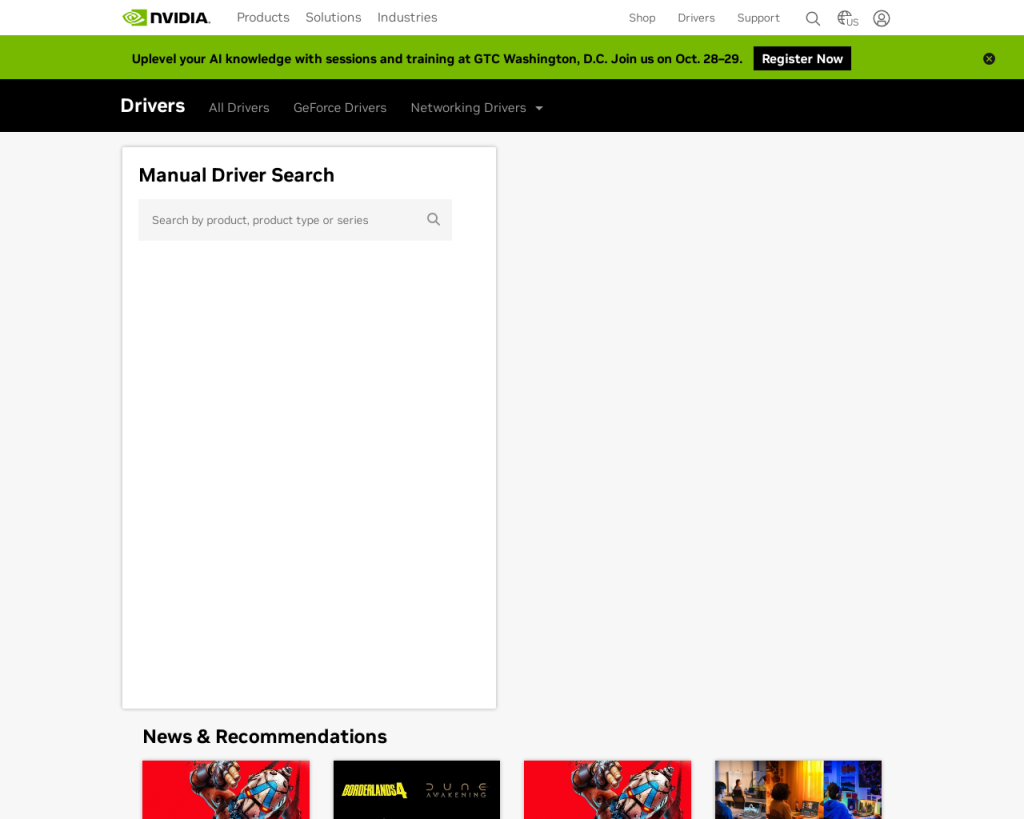
Eski veya uyumsuz aygıt sürücüleri, özellikle ekran kartı ve yonga seti sürücüleri, uykudan sonra performans sorunlarına yol açabilir. Sürücülerinizi güncellemek için şu adımları izleyin:
- Başlat menüsüne sağ tıklayın ve Aygıt Yöneticisi‘ni açın.
- Özellikle Ekran Bağdaştırıcıları ve Sistem Aygıtları bölümlerini genişletin.
- Her bir aygıta sağ tıklayın ve Sürücüyü Güncelleştir seçeneğini seçin.
- Güncel sürücü yazılımını otomatik olarak ara seçeneğini kullanın.
Üreticinizin web sitesini ziyaret ederek (ör. NVIDIA veya AMD) en güncel sürücüleri manuel olarak da indirebilirsiniz.
Gereksiz Arka Plan Uygulamalarını ve Başlangıç Programlarını Devre Dışı Bırakın
Uyku modundan sonra arka planda çalışan gereksiz uygulamalar, bilgisayarınızın yavaşlamasına neden olabilir. Başlangıç programlarını ve gereksiz hizmetleri devre dışı bırakarak sistem kaynaklarını serbest bırakabilirsiniz.
- Ctrl + Shift + Esc tuşlarına basarak Görev Yöneticisi‘ni açın.
- Başlangıç sekmesine geçin.
- Gereksiz gördüğünüz programlara sağ tıklayın ve Devre Dışı Bırak‘ı seçin.
- Arka planda çalışan uygulamaları da İşlemler sekmesinden kontrol edebilirsiniz.
Bu adımlar, sisteminizin daha hızlı ve kararlı çalışmasına yardımcı olacaktır. Ayrıca, bilgisayarınızda aşırı ısınma varsa bunun da performansı etkileyebileceğini unutmayın. İlgili rehber için aşırı ısınan dizüstü bilgisayarları düzeltme makalemizi inceleyebilirsiniz.
Windows Güncellemelerini ve Sistem Dosyalarını Kontrol Edin
Eksik veya hatalı Windows güncellemeleri, uykudan sonra sistem performansını olumsuz etkileyebilir. Windows Update’i kontrol ederek ve sistem dosyalarını onararak bu tür sorunları çözebilirsiniz.
- Başlat menüsüne tıklayın ve Ayarlar‘ı açın.
- Güncelleştirme ve Güvenlik bölümüne gidin.
- Windows Update‘i seçin ve Güncellemeleri denetle butonuna basın.
- Varsa tüm güncellemeleri yükleyin.
- Daha sonra, Komut İstemi‘ni yönetici olarak açın ve sistem dosyalarını kontrol etmek için şu komutu yazın:
sfc /scannow
Bu işlem, bozuk sistem dosyalarını onarır ve performans sorunlarını gidermeye yardımcı olur. Benzer sistem hataları için otomatik onarım bilgisayarınızı onaramadı makalemizi de ziyaret edebilirsiniz.
‘uykudan sonra bilgisayarın yavaşlamasını düzelt’ için Önerilen Çözüm
‘uykudan sonra bilgisayarın yavaşlamasını düzelt’ sorununa daha doğrudan bir çözüm için otomatik bir araç kullanmayı düşünün. Outbyte, bu belirli hataya yol açabilen temel Windows sorunlarını güvenle tarayıp onarmak üzere tasarlanmıştır ve elle sorun gidermeye harcayacağınız zamandan tasarruf etmenizi sağlar.
Gelişmiş: Bellek ve Disk Sorunlarını Teşhis Edin
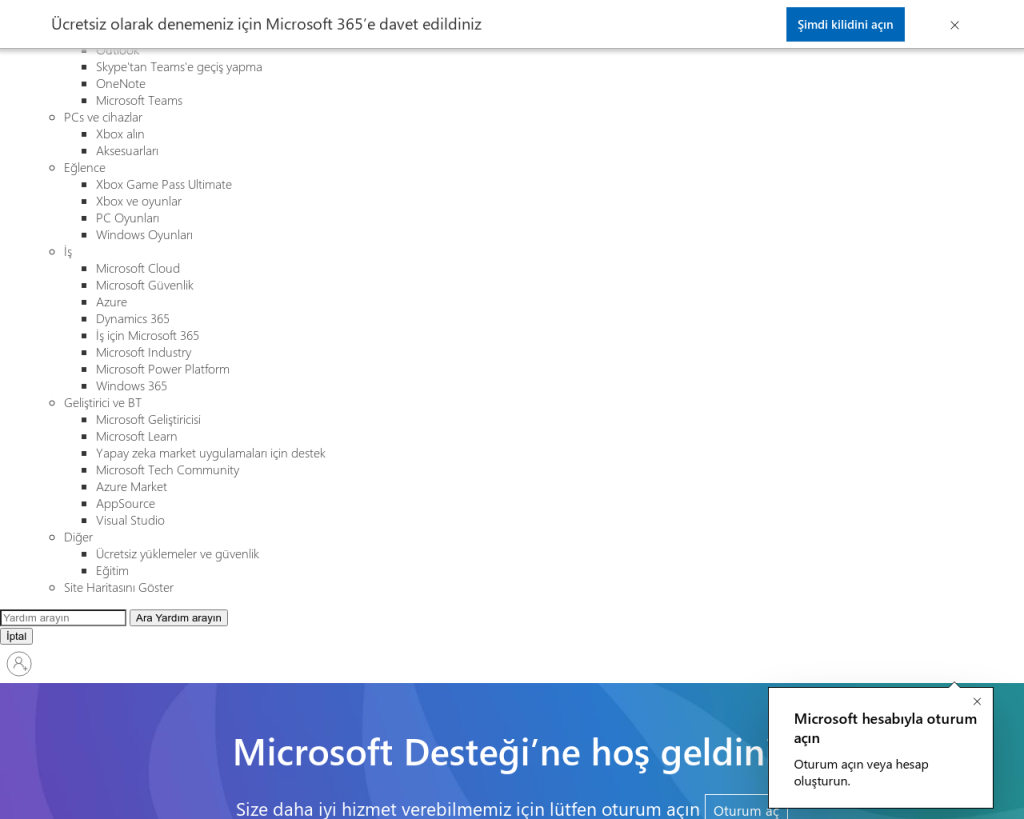
Eğer yukarıdaki adımlar sonuç vermezse, donanım kaynaklı sorunlar (RAM veya disk arızaları gibi) da bilgisayarın yavaşlamasına neden olabilir. Windows’un kendi teşhis araçlarını kullanarak bu sorunları tespit edebilirsiniz.
- Başlat menüsüne Windows Bellek Tanılama yazın ve aracı açın.
- Şimdi yeniden başlat ve sorunları denetle seçeneğini seçin.
- Bilgisayarınız yeniden başlayacak ve RAM’i test edecektir. Sonuçlar açılışta gösterilecektir.
- Diskinizi kontrol etmek için Komut İstemi‘ni yönetici olarak açın ve
chkdsk /fkomutunu girin.
Donanım sorunları tespit edilirse, ilgili bileşenin değiştirilmesi veya onarılması gerekebilir. RAM yükseltmesi sonrası yavaşlama yaşıyorsanız, RAM yükseltmesinden sonra bilgisayarın yavaşlamasını düzeltme rehberimize göz atabilirsiniz.
Daha fazla bilgi için Microsoft’un resmi performans iyileştirme kılavuzunu da inceleyebilirsiniz.
Sonuç: Bilgisayarınızı Uykudan Sonra Hızlı Tutmanın Yolları
Uykudan sonra bilgisayarın yavaşlaması çoğunlukla yazılım ve ayarlarla ilgili olup, sürücü güncellemeleri, güç seçeneklerinin doğru yapılandırılması ve gereksiz arka plan uygulamalarının kapatılması ile kolayca çözülebilir. Donanım kaynaklı sorunlar ise daha nadirdir ve teşhis araçlarıyla tespit edilebilir. Düzenli bakım ve güncellemelerle bilgisayarınızı uykudan sonra da ilk günkü gibi hızlı kullanabilirsiniz.
Diğer yaygın Windows sorunları ve çözümleri için dokunmatik yüzey hareketleri çalışmıyor veya uzaktan kod yürütme açıklarını önleme makalelerimizi de inceleyebilirsiniz.
